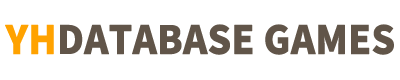[ 스테이지 제작 ]
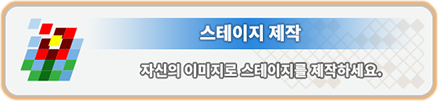
직접 그림을 그리거나 사진을 가져와 수정해 스테이지를 제작할 수 있습니다.
[ 스테이지 제작 순서]
빈 캔버스에서 그리기 제작 순서
[빈 캔버스에서 그리기] – [캔버스 크기 선택] – [그림 그리기] – [난이도 선택] – [완성 및 업로드]
사진 불러와서 그리기 제작 순서
[사진 불러와서 그리기] – [사진 선택 및 편집] – [사진 수정하기] – [난이도 선택] – [완성 및 업로드]
[ 빈 캔버스에서 그리기로 제작 ]
빈 캔버스에서 그리기

빈 캔버스에 자유롭게 그림을 그릴 수 있습니다.
캔버스 크기 선택

캔버스의 크기는 4가지(16, 20, 24, 32)중 선택할 수 있습니다.
빈 캔버스에서 그리기
캔버스에 원하는 그림을 자유롭게 그릴 수 있습니다.
– 그리기 메뉴에서 원하는 도구를 선택해 그림 그리기 가능
새로 그리기

현재 그림을 삭제하고 새 캔버스를 생성하거나 새로운 사진을 불러올 수 있는 기능
저장 및스테이지 제작

그리던 그림이나 수정하던 사진의 현재 상태를 저장하거나 스테이지로 제작하는 기능
터치하면 저장 버튼과 스테이지 제작 버튼이 표시되어 원하는 기능을 선택 가능
되돌리기

가장 최근 작업을 취소하는 기능
펜

자유롭게 그림을 그리는 기능
펜을 선택한 뒤 한 번 더 터치하면 펜의 굵기 선택 가능
지우개

그림이나 사진의 원하는 부분을 지우는 기능
지우개를 선택한 뒤 한 번 더 터치하면 지우개의 크기 선택 가능
페인트 툴

같은 색이 있는 영역 전체를 채색하는 기능
스포이트

그림이나 사진에서 원하는 색을 선택하는 기능
팔레트

펜이나 페인트 툴에서 사용할 색을 선택하는 기능
기본 24색을 제공하며 사진을 불러올 경우 사진에 포함된 색이 표시
캔버스는 확대, 축소, 스크롤 할 수 있습니다.
– 캔버스에서 양 손가락을 좁히면 캔버스가 축소
– 캔버스에서 양 손가락을 벌리면 캔버스가 확대
– 캔버스를 양 손가락으로 드래그 하면 캔버스가 상하 좌우로 스크롤
난이도 설정
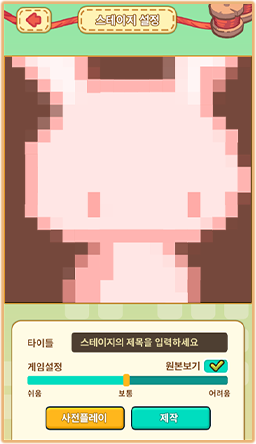
스테이지의 이름과 난이도를 설정할 수 있습니다.
– 스테이지 난이도는 3가지(쉬움, 보통, 어려움) 중 선택
– 설정한 난이도에 맞춰 제작될 스테이지의 형태를 사전 확인 가능
– 원본 보기를 터치하면 완성된 털실 이미지 표시
– 제작 중인 스테이지를 사전 플레이로 테스트 가능
완성 및 업로드
이름과 난이도를 설정하고 제작을 터치하면 스테이지를 업로드할 수 있습니다.
– 단추를 소모하거나 광고를 시청하고 업로드
– 업로드한 스테이지는 수정 불가능
스테이지를 업로드 할 때 파워 노출 사용 가능|
– 파워 노출을 사용하면 업로드하는 스테이지가 다른 유저에게 더 많이 표시
– 파워 노출은 비즈를 소모하거나 광고를 시청하고 사용
[ 사진 불러와서 그리기로 제작 ]
사진 불러와서 그리기
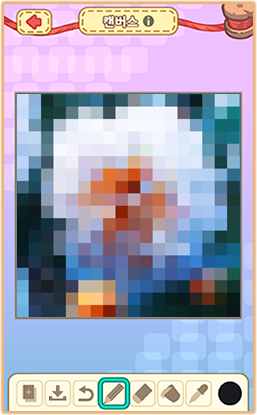
사진을 불러와 수정할 수 있습니다.
사진 선택 및 편집
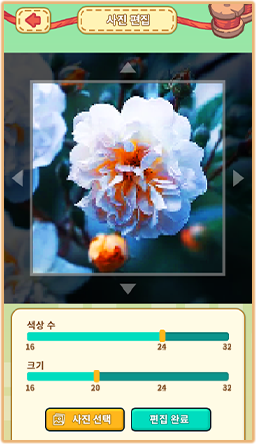
스테이지 제작에 사용할 사진을 선택하고 편집할 수 있습니다.
사진에서 스테이지 제작에 사용할 부분을 선택할 수 있습니다.
– 사진은 확대, 축소, 스크롤 가능
– 사진에서 양 손가락을 좁히면 사진이 축소
– 사진에서 양 손가락을 벌리면 사진이 확대
– 사진을 손가락으로 드래그 하면 사진이 상하 좌우로 스크롤
스테이지 제작할 때 사용될 색상 수(최소 16색, 최대 32색)를 설정할 수 있습니다.
사진의 크기는 4가지(16, 20, 24, 32)중 선택할 수 있습니다.
사진 선택을 터치하면 다른 사진을 선택할 수 있습니다.
편집 완료를 터치하면 자신이 선정한 색상 수와 크기에 맞춰 제작된 털실 이미지를 확인할 수 있습니다.
– 털실 이미지가 마음에 들지 않는 경우 다시 선택을 터치해 다시 편집 가능
사진 수정하기
편집한 사진은 자유롭게 수정할 수 있습니다.
– 그리기 메뉴에서 원하는 도구를 선택해 사진을 수정 가능
새로 그리기

현재 그림을 삭제하고 새 캔버스를 생성하거나 새로운 사진을 불러올 수 있는 기능
저장 및 스테이지 제작

그리던 그림이나 수정하던 사진의 현재 상태를 저장하거나 스테이지로 제작하는 기능
터치하면 저장 버튼과 스테이지 제작 버튼이 표시되어 원하는 기능을 선택 가능
되돌리기

가장 최근 작업을 취소하는 기능
펜

자유롭게 그림을 그리는 기능
펜을 선택한 뒤 한 번 더 터치하면 펜의 굵기 선택 가능
지우개

그림이나 사진의 원하는 부분을 지우는 기능
지우개를 선택한 뒤 한 번 더 터치하면 지우개의 크기 선택 가능
페인트 툴

같은 색이 있는 영역 전체를 채색하는 기능
스포이트

그림이나 사진에서 원하는 색을 선택하는 기능
팔레트

펜이나 페인트 툴에서 사용할 색을 선택하는 기능
기본 24색을 제공하며 사진을 불러올 경우 사진에 포함된 색이 표시
캔버스는 확대, 축소, 스크롤 할 수 있습니다.
– 캔버스에서 양 손가락을 좁히면 캔버스가 축소
– 캔버스에서 양 손가락을 벌리면 캔버스가 확대
– 캔버스를 양 손가락으로 드래그 하면 캔버스가 상하 좌우로 스크롤
난이도 설정

스테이지의 이름과 난이도를 설정할 수 있습니다.
– 스테이지 난이도는 3가지(쉬움, 보통, 어려움) 중 선택
– 설정한 난이도에 맞춰 제작될 스테이지의 형태를 사전 확인 가능
– 원본 보기를 터치하면 완성된 털실 이미지 표시
– 제작 중인 스테이지를 사전 플레이로 테스트 가능
완성 및 업로드
이름과 난이도를 설정하고 제작을 터치하면 스테이지를 업로드할 수 있습니다.
– 단추를 소모하거나 광고를 시청하고 업로드
– 업로드한 스테이지는 수정 불가능
스테이지를 업로드 할 때 파워 노출 사용 가능
– 파워 노출을 사용하면 업로드하는 스테이지가 다른 유저에게 더 많이 표시
– 파워 노출은 비즈를 소모하거나 광고를 시청하고 사용